Una guía detallada sobre cómo hacer que un sitio web de WordPress sea privado
Publicado: 2022-07-25¿Está buscando una guía sobre cómo hacer que un sitio web de WordPress sea privado? ¡Estás en el lugar correcto!
Algunos sitios web muestran un mensaje que nos dice que el sitio web es privado o está protegido con contraseña cuando intentamos ingresar. Estos sitios web están protegidos para usuarios limitados. Solo accederá al sitio después de iniciar sesión con sus credenciales.
Por lo general, los propietarios de sitios web mantienen su sitio web completo o páginas/publicaciones específicas de su sitio web privadas para visitantes especiales. Alternativamente, podría suceder porque el sitio web no está listo para iniciarse o para evitar piratas informáticos.
En la siguiente guía, compartiremos 3 métodos posibles para crear su sitio web privado. También aprenderá cómo mantener una publicación específica o una página privada en su sitio de WordPress.
Antes de sumergirnos en la demostración, exploremos cuándo necesita proteger su sitio web.
Cuando necesita hacer privado su sitio web de WordPress
Sus usuarios se aburrirán o se frustrarán cuando visiten su sitio web incompleto. Es por eso que los maestros de sitios web más experimentados hacen que sus sitios web sean privados mientras están construyendo sus sitios web.
Mientras tanto, puede terminar el diseño del sitio web y poner todos los contenidos esenciales. Además, puede probar su sitio web y solucionar todos los problemas. Luego puede lanzar su sitio web de WordPress al público.
Bueno, puede reservar una publicación específica o una página de su sitio web. Por ejemplo, usted es el administrador o editor de su sitio web y un autor escribe una publicación que necesita editar antes de publicarla, por lo que hace que esta publicación sea privada.
O tiene algunas publicaciones especiales que solo se comparten con los usuarios que han iniciado sesión, por eso hace que esas ollas estén protegidas con contraseña o sean privadas.
Del mismo modo, puede ocultar/privar las páginas individuales de su sitio web de los demás usuarios y hacer que estén disponibles solo para sus usuarios autorizados.
Cómo hacer que un sitio web sea privado en WordPress (3 métodos)
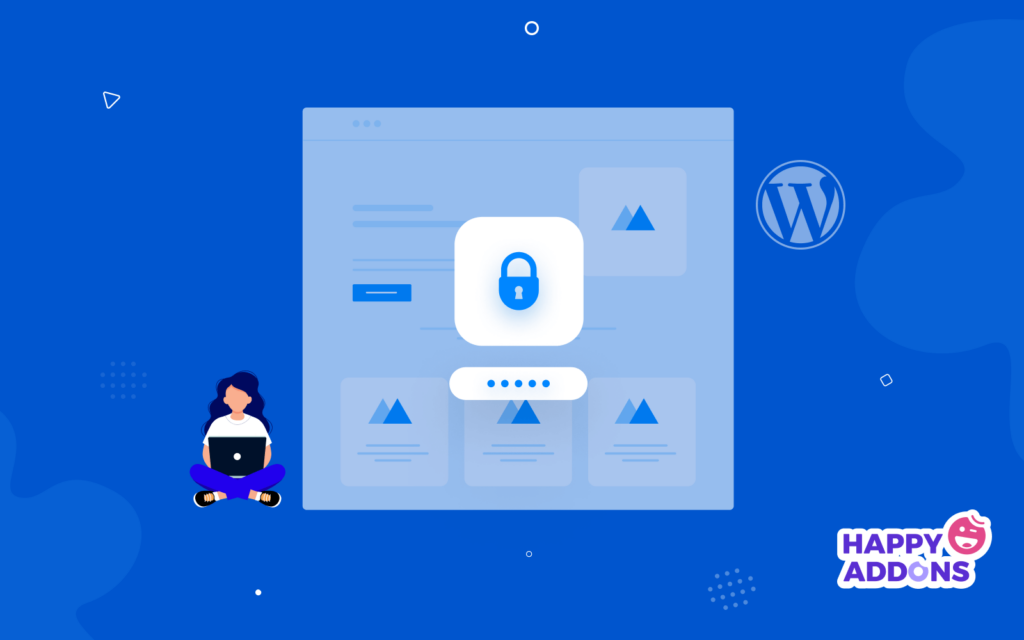
En esta parte de nuestro tutorial, mostraremos 3 formas simples de hacer que un sitio web sea privado en WordPress. Puede probar cualquiera de los siguientes métodos que sean adecuados para usted.
Método 1: ocultar su sitio web de los motores de búsqueda
Método 2: haga que el sitio de WordPress sea privado usando un complemento
Método 3: haga que su sitio web sea privado sin un complemento
Empecemos:
Método 1: ocultar su sitio web de los motores de búsqueda
Ocultar un sitio web de los motores de búsqueda como Google significa que su sitio web no será visible en los resultados de búsqueda ( SERP ). En general, puede habilitar esta opción en la etapa inicial de su sitio web de WordPress. Si su sitio web está en desarrollo y no desea mostrar su sitio web en las SERP, debe activar esta opción.
Para hacer esto, debe ir al Panel de control-> Configuración-> Área de lectura . Luego marque la opción Visibilidad del motor de búsqueda para disuadir a los motores de búsqueda de indexar su sitio web.
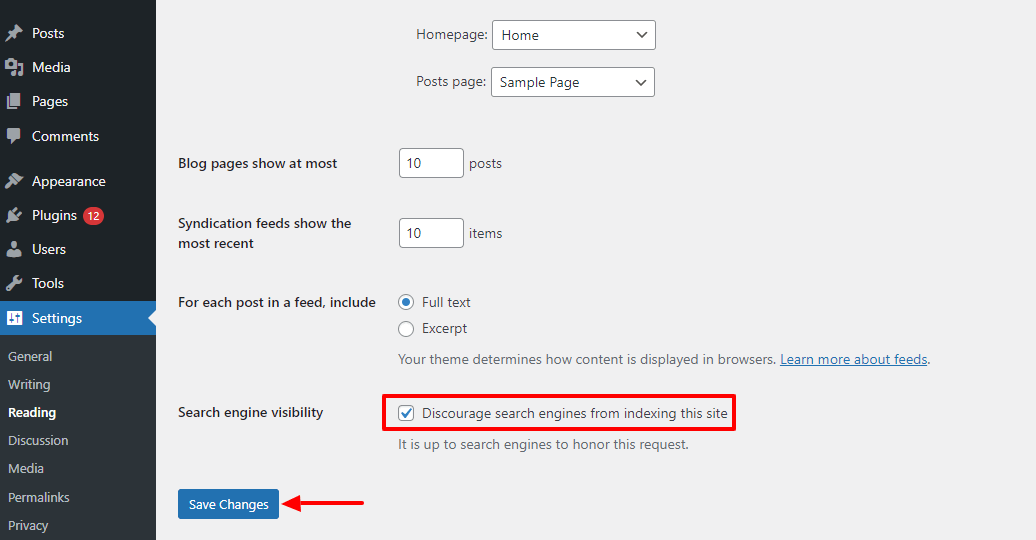
Método 2: haga que el sitio de WordPress sea privado usando un complemento
Esta vez le mostraremos cómo puede hacer que todo su sitio web sea privado usando un complemento llamado Mi sitio privado .
Primero, debe instalar y activar el complemento en su sitio web.
Consulte esta guía sobre cómo instalar un complemento de WordPress.
Después de activar con éxito el complemento en su sitio, debe actualizar la configuración predeterminada del complemento.
Vaya al área Mi sitio privado->Privacidad del sitio . aquí, ves que nuestro sitio web aún no es privado. Hagámoslo privado. Marque la opción Privacidad del sitio y haga clic en Guardar estado de privacidad para actualizar la configuración.
Ahora habilita con éxito la privacidad de inicio de sesión para su sitio web.
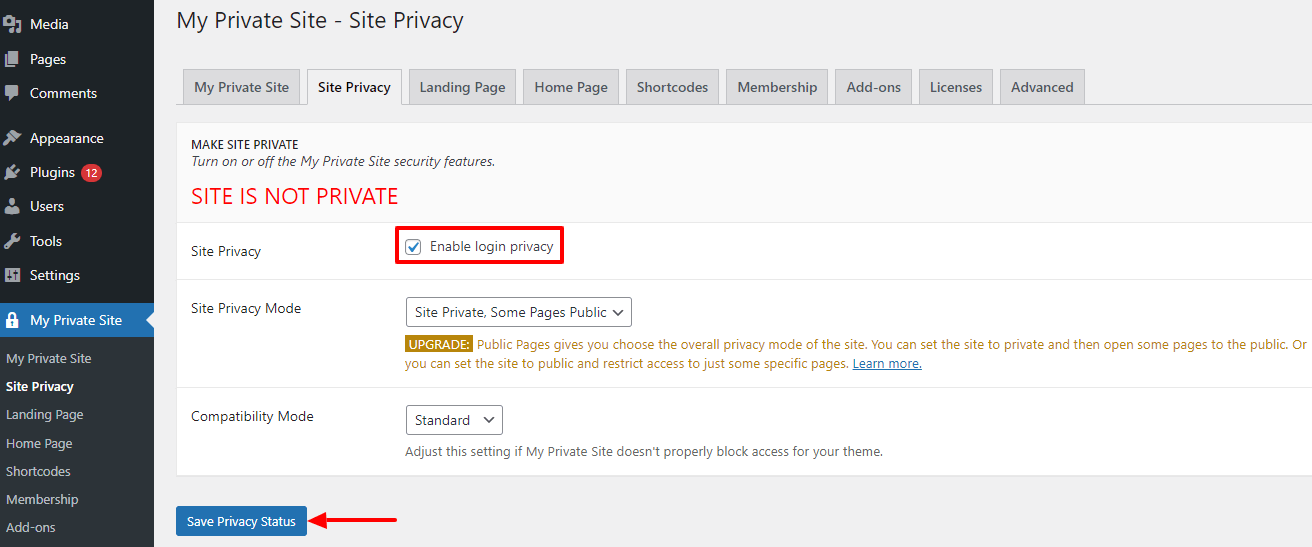
Luego vaya a la siguiente pestaña de la página de destino. Aquí, debe marcar la tercera opción Redirigir al panel de administración de WordPress .
Ahora, cada vez que los visitantes ingresen a su sitio web, serán redirigidos a la página de inicio de sesión de su sitio web.
Si desea devolver una página personalizada, debe elegir Redirigir a la URL especificada e insertar la URL personalizada en el área de la URL de destino especificada .
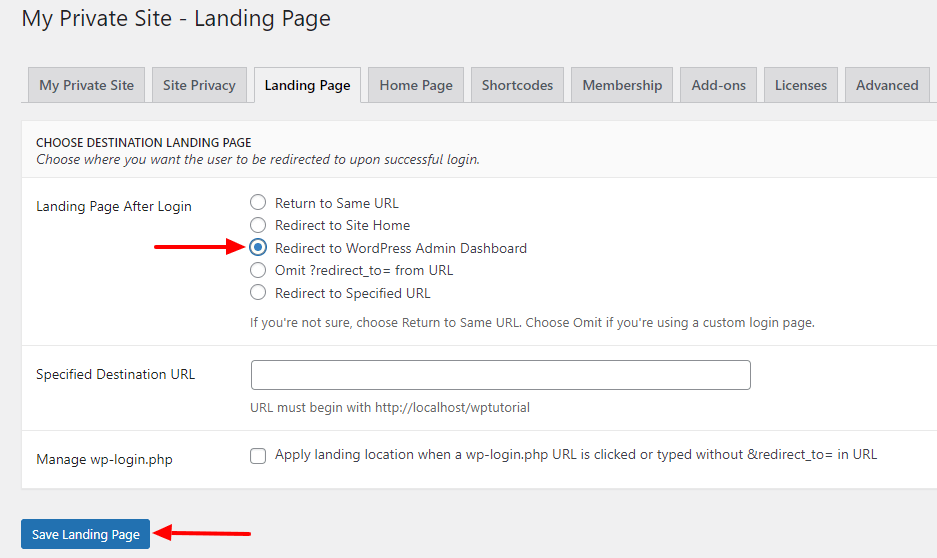
Todavía puede mostrar su página de inicio al visitante. Simplemente haga clic en el área de la pestaña Página de inicio y marque Inicio del sitio . Ahora su visitante visita fácilmente la página de inicio de su sitio web.
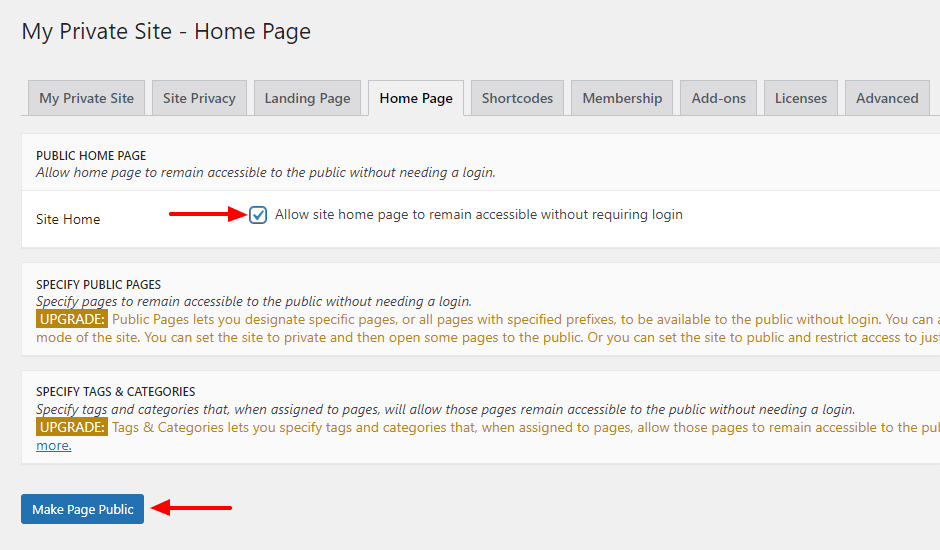
Esto es opcional para aquellos que no permiten que los miembros inicien sesión en su sitio web. Si permite que otros usuarios sean miembros y les permite registrarse en el área de back-end de su sitio, puede actualizar esta configuración.

Vaya a la pestaña Membresía y marque las dos opciones Membresía y Página de registro de Revel para permitir que los usuarios se autorregistren en la página privada.
Finalmente, verifique las Opciones de actualización para guardar la configuración.
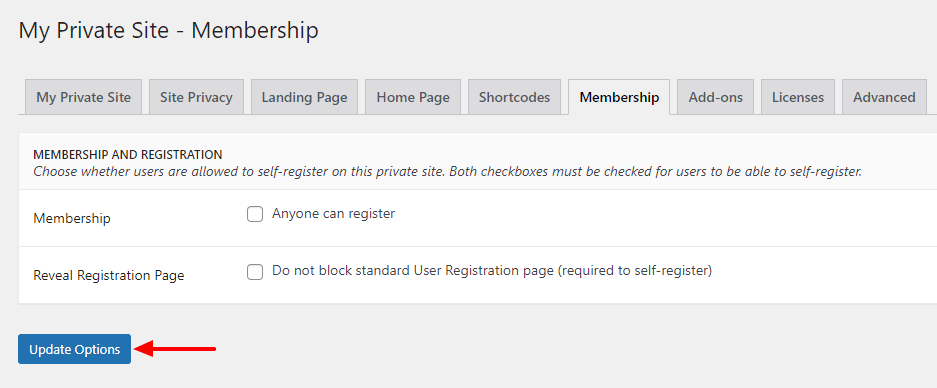
Eso es todo.
Método 3: haga que su sitio web sea privado sin un complemento
Si no desea utilizar un complemento de terceros para hacer que su sitio web sea privado, puede hacerlo manualmente. Para realizar este proceso manual, debe escribir un código personalizado o contratar a un experto que lo ayude a realizar el trabajo.
Veamos cómo puede usar el siguiente código personalizado para hacer que su sitio web de WordPress sea privado.
function make_private_website(){ global $wp; if (!is_user_logged_in() && $GLOBALS['pagenow'] !== 'wp-login.php'){ wp_redirect(wp_login_url($wp -> request)); exit; } } add_action('wp', 'make_private_website');Copie el código primero, luego debe ir al área Apariencia-> Editor de temas .
Luego haga clic en la función Temas y abra el archivo function.php . Finalmente, debe pegar el fragmento de código y hacer clic en el botón Actualizar archivo para guardar el archivo.
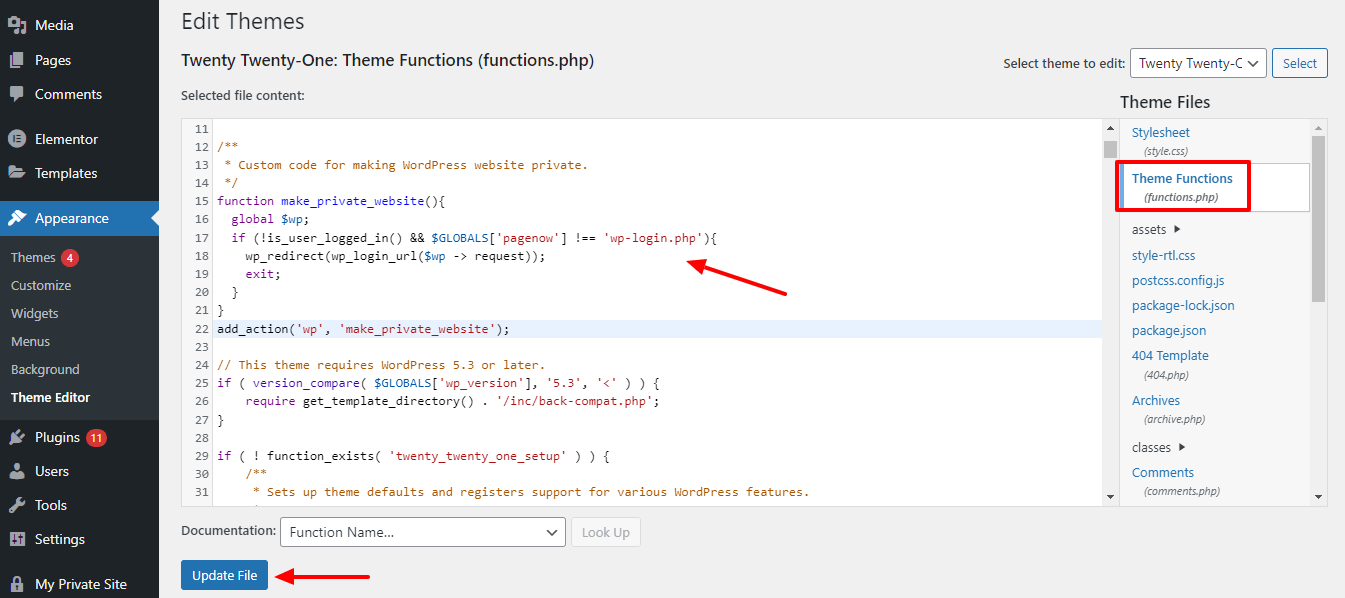
Ahora, cada vez que alguien intente visitar su sitio web, será redirigido a la página de inicio de sesión . Si hay usuarios registrados , solo accederán a su sitio web.
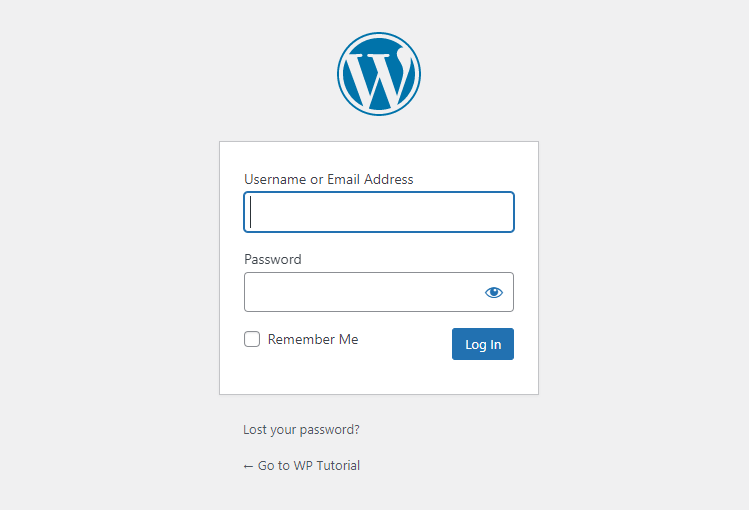
Eso es todo.
Cómo hacer una publicación de blog privada en WordPress
Es muy fácil hacer una publicación de blog privada en WordPress. Para hacer esto, debe abrir la publicación en el editor Gutenberg o Classic . Vaya al área Publicación-> Estado y visibilidad . Luego haga clic en el enlace Público . Finalmente, elija la opción adecuada en función de sus propósitos.
Si desea mostrar la publicación solo a su administrador y editor , debe seleccionar la opción Privado . También puede elegir la opción Protegido con contraseña . Al elegir esto, la publicación solo será visible para aquellos que tengan la contraseña.
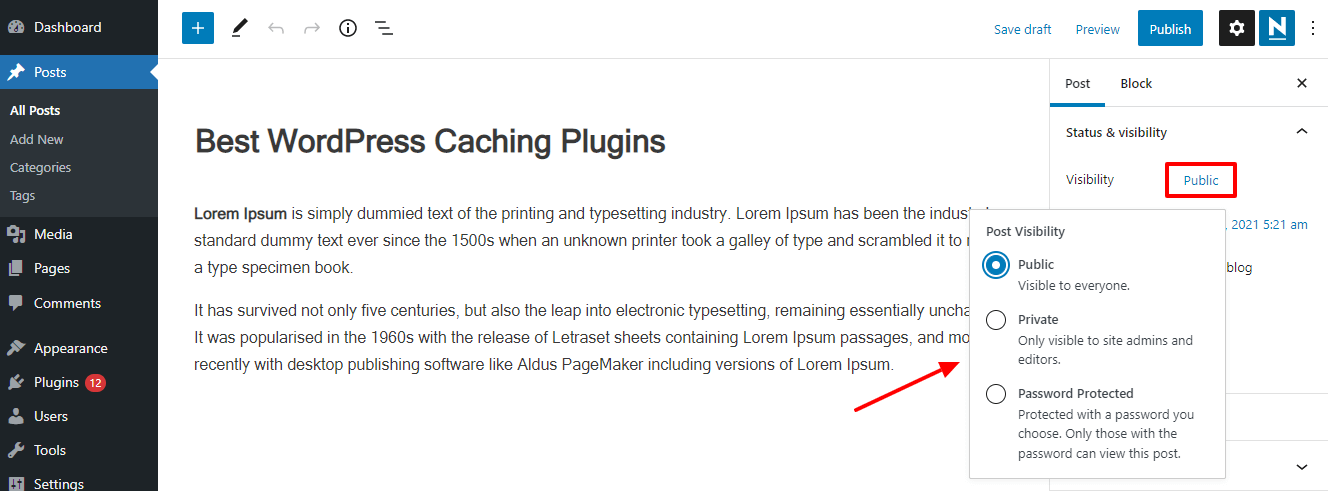
Cómo hacer una página privada en WordPress
Al igual que hacer una publicación de blog privada, puede crear su página privada en WordPress. Simplemente abra la página en el editor de páginas predeterminado de Gutenberg.
Luego, siga los mismos pasos que le mostramos al hacer una publicación privada.
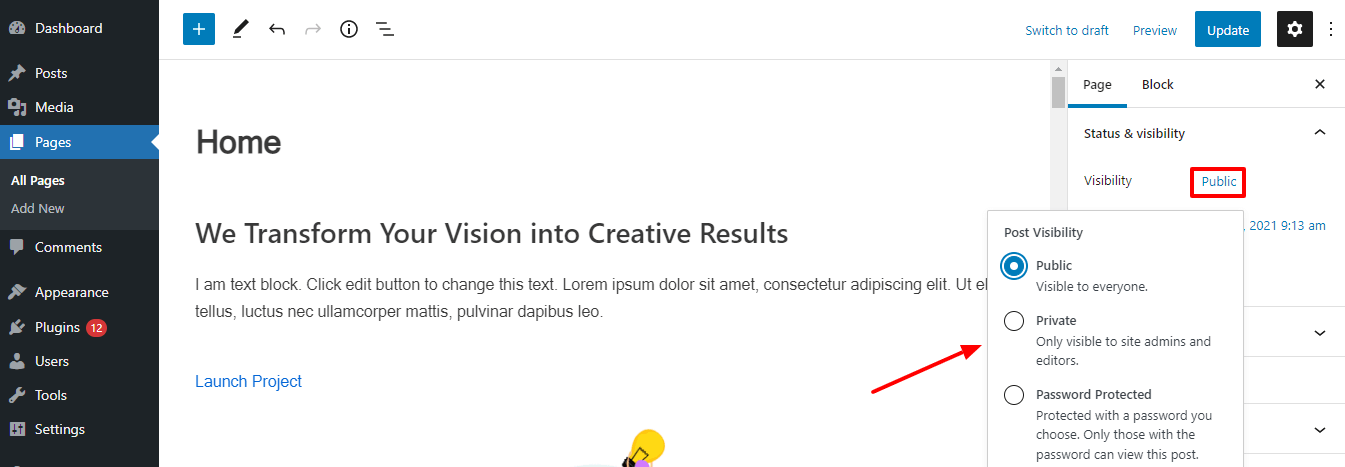
Eso es todo.
Preguntas frecuentes sobre cómo hacer que el sitio web de WordPress sea privado
Aquí, hemos respondido algunas de las preguntas más frecuentes sobre cómo hacer que un sitio web de WordPress sea privado.
1. ¿Quién puede ver las páginas privadas en WordPress?
Solo el administrador/editor y los usuarios registrados autorizados en el Panel de WordPress pueden ver la página/publicación privada.
2. Cómo hacer que todo tu sitio sea privado (en WordPress.com)
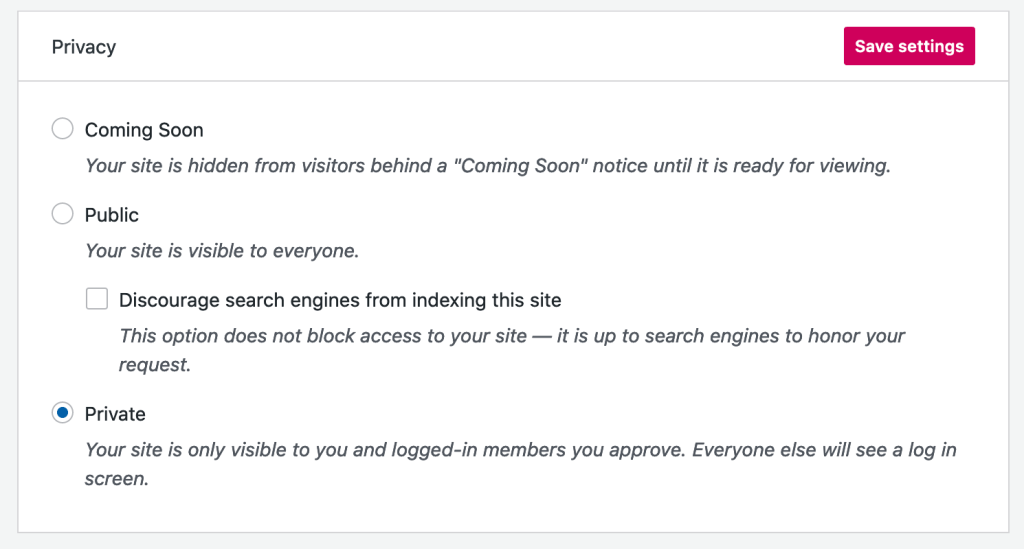
Primero, inicie sesión en su cuenta (WordPress.com ).
En segundo lugar, vaya a Configuración-> Área general .
En tercer lugar, busque la opción Privacidad y marque la opción Privado para que su sitio sea privado.
3. ¿Cómo evito que Google indexe mi sitio de WordPress?
Ya hemos mencionado cómo puede ocultar su sitio web de WordPress de los motores de búsqueda como Google. Verifique el método 1.
¿Estás listo para hacer que tu sitio web sea privado?
En este artículo, hemos compartido tres formas diferentes de hacer que un sitio web de WordPress sea privado. Hemos mostrado cómo hacer que una sola publicación/página sea privada o protegida con contraseña. Ha aprendido a escribir la función personalizada en el archivo de función del tema para hacer que su sitio web sea privado.
Ahora está listo para hacer que su sitio web de WordPress sea privado. Háganos saber en la sección de comentarios qué método intentará para que su sitio sea privado.
No olvide unirse a nuestro boletín para obtener contenido nuevo sobre WordPress y Elementor.
